Tutorial Cara Mengedit Metadata MKV pada Desktop dengan Cara Paling Mudah
MKV ialah sambungan yang sangat popular untuk format bekas multimedia Matroska. Apakah yang menjadikan MKV popular berbanding format lain? Ramai pengguna berpendapat bahawa MKV ialah pemampatan video yang digunakan pada audio dan video, yang tidak. Format ini menjadi popular kerana fleksibilitinya dalam menyesuaikan codec untuk audio, video dan sari kata sambil menyimpannya pada satu fail. Dengan ciri ini, format menjadi bukti masa depan, yang membayangkan bahawa format fail tidak akan ketinggalan zaman, malah metadata yang disimpan di sini. Jadi, jika anda ingin menambah, mengalih keluar atau mengedit metadata pada fail MKV anda, anda mesti terus membaca artikel ini dan belajar bagaimana untuk mengedit metadata MKV lebih cepat.

Bahagian 1. Cara Mengedit Metadata Fail MKV dengan 3 Perisian Terbaik pada Desktop
FVC Video Converter Ultimate – Editor Tag MKV Paling Berkuasa pada Windows dan Mac
FVC Video Converter Ultimate ialah editor metadata MKV terbaik yang boleh anda muat turun pada kedua-dua sistem pengendalian untuk menyelesaikan tugas seperti seorang profesional. Perisian muktamad boleh mengendalikan fail MKV dengan mudah dan membukanya untuk menukar metadata mereka jika anda mahu ia ditukar. Dengan sokongan format video dan audio yang luas, memuat naik mana-mana format media seperti MKV tidak pernah menyusahkan. Semasa menggunakan perisian, anda akan mengalami kemajuan mudah dalam mempelajari cara memahami keseluruhan idea menggunakannya. Adakah anda ingin menggunakan alat itu tetapi tidak mempunyai sebarang tutorial yang boleh anda harapkan? Nasib baik, maklumat yang kami berikan di bawah akan membantu anda mengambil tugas seperti seorang profesional; baca butiran di bawah untuk mengetahui cara menukar tajuk fail MKV dalam masa kurang daripada seminit.
Langkah 1. Pertama, mengklik butang muat turun akan segera memuat turun perisian pada desktop anda dan memilih perisian yang sedang anda gunakan. Kemudian, pasangkannya pada desktop anda dan lancarkannya untuk menambah metadata pada fail MKV anda.
Muat turun percumaUntuk Windows 7 atau lebih baruMuat turun Selamat
Muat turun percumaUntuk MacOS 10.7 atau lebih baruMuat turun Selamat
Langkah 2. Sekarang setelah anda melancarkan alat, anda mesti pergi ke Kotak alat bahagian dan cari Editor Metadata Media pada senarai set di bawah.
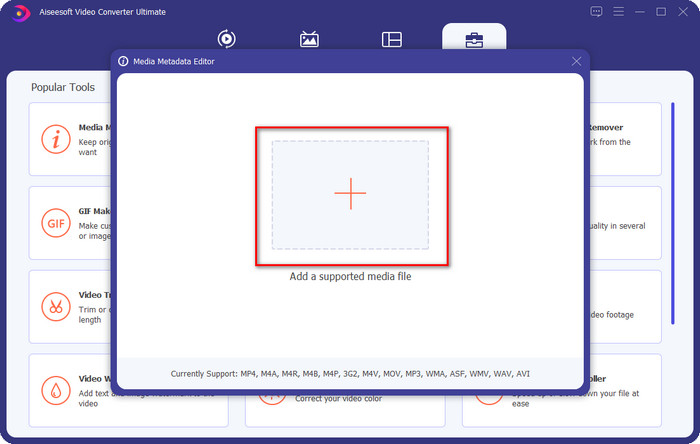
Langkah 3. Untuk menambah fail MKV, klik butang + butang yang akan dipaparkan pada skrin anda, cari fail .mkv pada folder dan klik Buka untuk meneruskan ke langkah seterusnya.
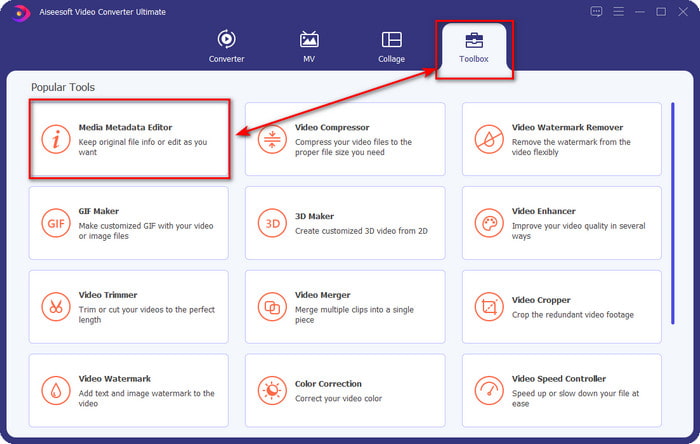
Langkah 4. Dalam bahagian ini, anda kini boleh menambah metadata yang anda perlukan pada MKV anda, isikannya mengikut kehendak anda dan klik Jimat jika anda telah melakukan semuanya dan bersedia untuk menggunakan ini. Dengan itu, anda telah menambah tag pada fail MKV anda untuk menentukan perkara yang ada dalam fail dengan cepat.
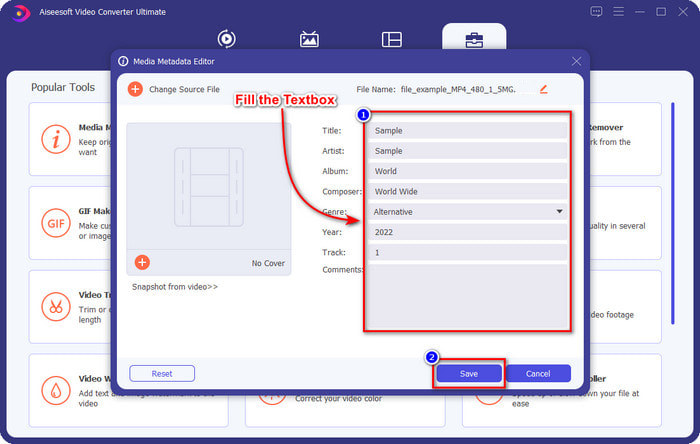
Pemain Media VLC – Editor Metadata MKV Percuma
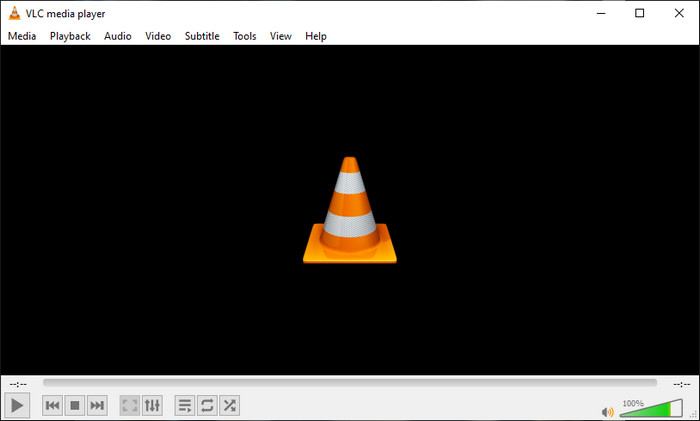
Pemain Media VLC boleh memainkan dan mengedit tag MKV anda dengan mudah. Alat ini adalah sumber terbuka, jadi anda tidak perlu risau jika anda memuat turun perisian pada desktop anda kerana anda boleh memanfaatkan potensi penuh alat itu secara percuma, tetapi anda boleh menderma jika anda mahu. Walaupun alat itu tidak sebaik editor metadata lain dalam senarai ini, ia masih dianggap sebagai alat yang boleh dipercayai yang boleh anda gunakan pada peranti anda. Selain itu, anda bebas untuk menambah maklumat asas pada fail MKV anda, sama ada nama pengarang, tajuk, artis, album, dll. Ikuti langkah-langkah dan pelajari cara mengedit metadata MKV menggunakan pemain media sebagai editor metadata.
Langkah 1. Muat turun, kemudian buka VLC pada desktop anda.
Langkah 2. Pergi ke Alat dan klik Maklumat Media. Jika anda mahukan cara yang lebih mudah, anda boleh menggunakan hotkey sebaliknya dengan menekan CTRL + I. Tidak kira apa cara yang anda pilih, fungsinya adalah sama.
Langkah 3. Taip maklumat yang anda perlukan, dan klik tutup untuk menyimpan metadata secara automatik.
GUI MKVToolNix – Editor Tag MKV khusus
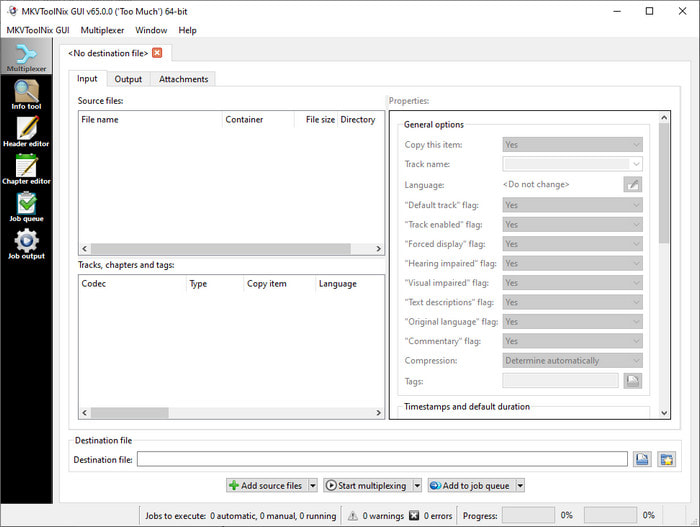
GUI MKVToolNix ialah penyelesaian fail MKV khusus; walaupun anda boleh memuat naik format lain, perisian akan menukar formatnya kepada MKV. Alat ini dikenali sebagai penyelesaian sehenti berkenaan MKV kerana ia menyokong set alat, yang bermaksud anda boleh mempunyai fungsi selain daripada penyuntingan metadata. Dengan GUI yang mudah, tidak banyak yang perlu dipelajari tentang cara menggunakannya; pada asasnya, anda boleh belajar cara menggunakannya dalam masa beberapa minit. Walaupun alat ini mudah, sesetengah pengguna yang sudah menggunakan editor metadata on-point membandingkan GUInya dengan yang lain dan mengatakan bahawa alat itu tidak cukup intuitif untuk mereka. Selepas semua yang mereka katakan, masih tidak syak lagi bahawa alat itu boleh mengajar kita cara menukar tajuk fail MKV.
Langkah 1. Muat turun perisian pada desktop anda, buka, klik Tambah Fail Sumber, dan cari fail MKV pada folder.
Langkah 2. Tekan Pengeluaran dan tukar metadata di sini.
Langkah 3. Jika anda telah melakukan semua ini, anda kini boleh menyimpannya dengan mengklik Mulakan Multiplexing.
Bahagian 2. Soalan Lazim tentang Editor Metadata MKV
Bolehkah saya menukar VOB kepada MKV?
Mengapakah fail MKV saya mempunyai saiz fail yang lebih besar?
Apakah kelemahan format MKV?
Kesimpulannya
Bukankah ia menakjubkan? Apakah yang boleh ditawarkan oleh ketiga-tiga perisian desktop ini kepada anda? Yang satu lagi ialah pemain media, manakala yang satu lagi ialah editor khusus untuk MKV, tetapi alat manakah yang patut anda gunakan? Jika anda mahukan yang terbaik, kami dengan senang hati membawakan alat muktamad kepada anda. Mempelajari cara mengedit metadata MKV dengan FVC Video Converter Ultimate menjadi mudah dan berkesan. Jadi, apa tunggu lagi? Sediakan alat itu dalam jangkauan anda dan gunakannya untuk membetulkan metadata pada fail MKV anda seperti profesional dengan beberapa klik sahaja.



 Video Converter Ultimate
Video Converter Ultimate Perakam Skrin
Perakam Skrin



